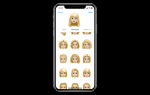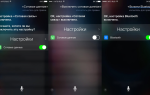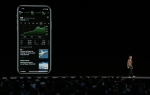У Windows 10 Creators Update з’явилася нова функція — можливість управляти частотою процесора в своєму плані електроживлення. Вона підійде тим, хто хоче серйозно збільшити час автономної роботи пристрою, або ж знизити нагрів. Причому працює ця функція хитро — при невеликому навантаженні частота може підвищуватися вище зазначеної вами, проте під серйозним навантаженням вона все ж буде тією, яку вказали ви.
Для того, щоб налаштувати цю функцію, потрібно відкрити Панель управління> Електроживлення> Налаштування своєї схеми електроживлення> Змінити додаткові настройки живлення. У вікні, заходимо в Управління харчуванням процесора> Максимальна частота процесора:
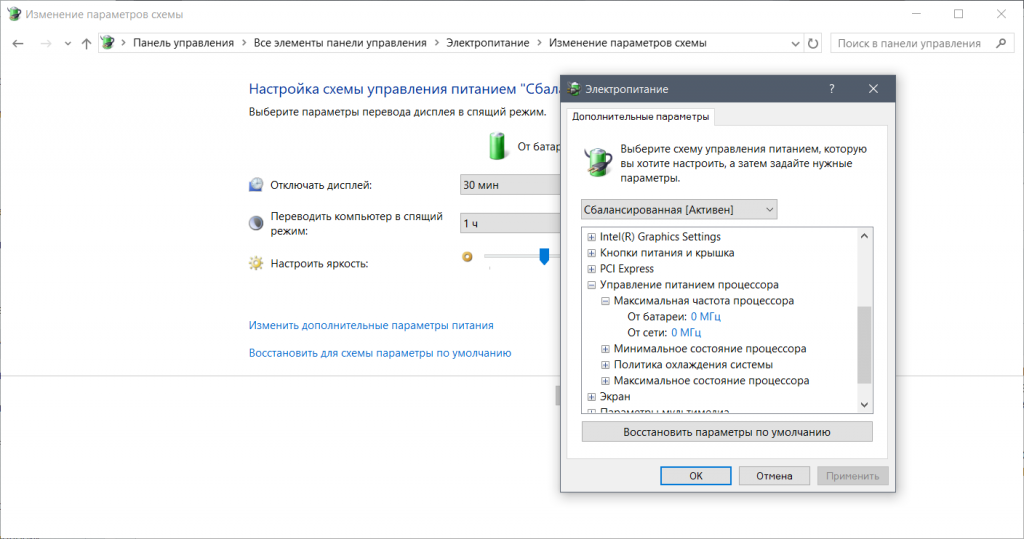
Значення 0 МГц означає, що частота не обмежується. Поставити можна будь-яке значення, яке вище мінімальної частоти вашого процесора, але нижче максимальної: якщо поставите частоту нижче мінімальної, то процесор буде працювати на мінімальній частоті, якщо поставите вище максимальної — процесор буде розганятися до максимальної частоти. Якщо ви хочете збільшити час автономної роботи, але при цьому несильно втратити в продуктивності в простих завданнях типу серфінгу в інтернеті, то варто поставити частоту в 1.5-2 рази вище мінімальної. Приклад: процесор i3-7100U має мінімальну частоту в 400 МГц, для компортной роботи ставимо 800 і перевіряємо це, наприклад, скроллингом в браузері:
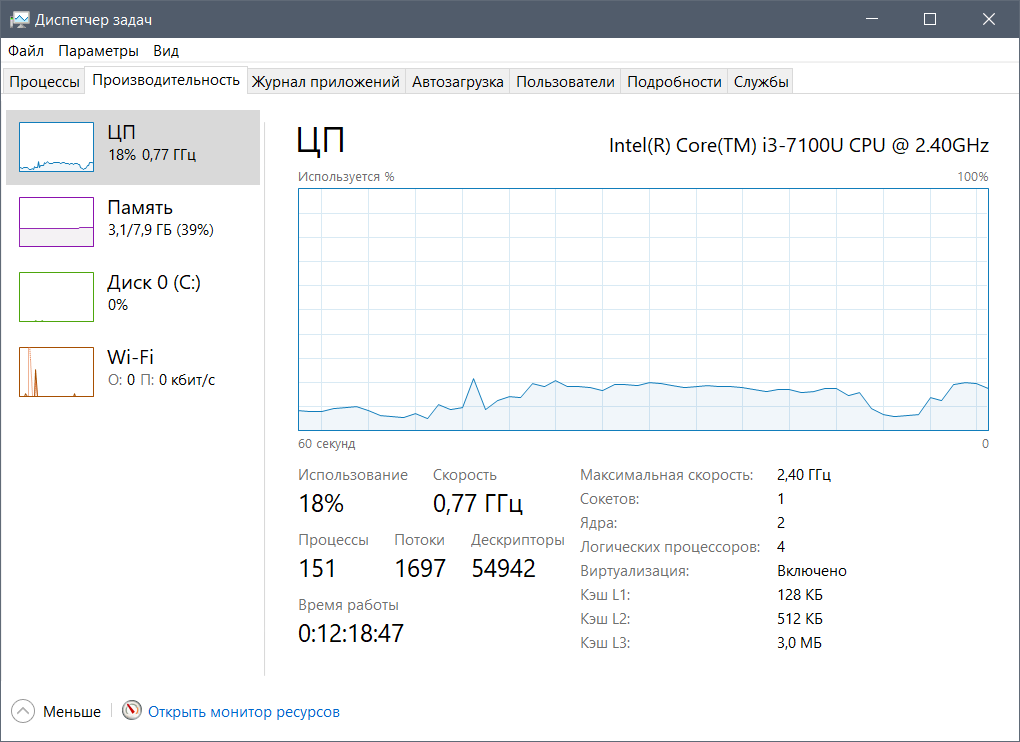
Як бачимо, частота дійсно обмежена 800 МГц, використання процесора не дуже велике, а чуйність браузера залишилася майже такою ж самою. Тепер приберемо обмеження і подивимося, як було раніше:
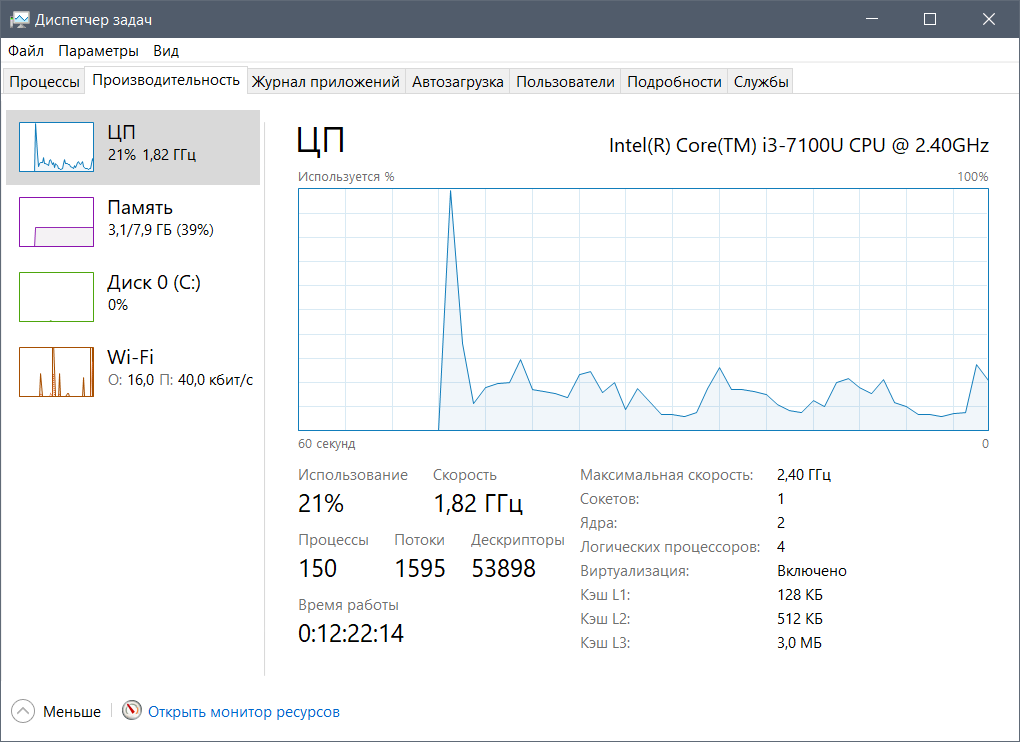
Як бачимо, навантаження на процесор не змінилася, а от частота майже в 2.5 рази вище. Так, чуйність браузера трохи вище, але це абсолютно не критично. Так що тим, хто хоче продовжити час автономної роботи свого ноутбука, спосіб повинен підійти.